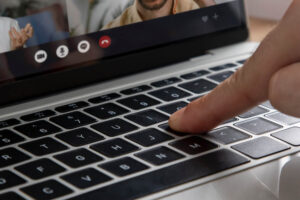Es gibt eine ganze Bandbreite von Maßnahmen, die Sie ergreifen können, wenn Ihr Mac nicht mehr läuft wie er soll. Zu den ersten Maßnahmen die Sie in einem solchen Fall greifen sollten ist der PRAM und NVRAM Reset. Seit der Einführung von Macs mit Apple eigenen Prozessoren gibt es zwei verschiedene Abfolgen von Schritten die Sie beachten müssen. Wir klären Sie nachfolgend über beide auf.
In diesem Beitrag haben wir erklärt, wie Sie rausfinden über welche Ausstattung Ihr Mac verfügt.
Was machen PRAM / NVRAM?
PRAM und VRAM helfen dem System wichtige Elemente vorab zu laden. Kommt es hierbei zu Fehlern kann dies zu beträchtlichen Leistungseinbußen und Bugs führen. Der VRAM oder auch NVRAM speichert Geschwindigkeitseinstellungen deiner Maus, Lautstärkeeinstellungen, Displayeinstellungen und dein Startlaufwerk.
NVRAM und PRAM Reset auf Macs mit Intel Prozessoren
- Mac herunterfahren
- Mac einschalten
- Direkt nach dem Einschalten (vor dem Apple Logo) müssen Sie nun folgende Tastenkombination drücken: command + option + P + R
- Bei Modellen bis 2015 ertönt bei korrektem Timing ein zweites mal der Startton
- Nachdem der Ton das zweite mal ertönt können Sie Tasten loslassen und den Mac regulär hochfahren
NVRAM und PRAM Reset auf Macs mit M1 Apple Prozessoren
Macs mit dem Apple eigenen M1 Prozessor bieten leider nicht mehr die Option einen PRAM Reset durchzuführen. Die einzige Alternative besteht darin den Mac im sicheren Modus zu starten. Wie Sie Ihren Mac im sicheren Modus starten haben wir Ihnen in diesem Beitrag gezeigt.